スポンサーリンク
最近Twitterアプリにて、DM機能で送った写真や送られてきた写真が表示されず、カメラマークになってしまう問題が発生しています。
この問題については謎な部分も多いのですが、分かっている範囲で紹介します。
※2018年2月後半より、夜~深夜にかけてこの症状に遭遇するユーザーが増えています。その後も増減を繰り返しつつ、2018年9月25日現在も、この問題が多発している状態です。
2018年12月現在、「メッセージの送信に失敗しました」や「送信されませんでした」エラーが表示されて、DMが送信できないユーザーが多数発生している模様です。
目次
スポンサーリンク
ダイレクトメッセージの画像が表示されない
DM(ダイレクトメッセージ)で送受信した画像のサムネイル画像や、拡大した画像が表示されない問題が発生しています。
画像が表示されるはずの部分にはカメラのマークに斜線が引かれたようなマークが表示されるのが特徴です。
基本は水色で表示されますが、この通り茶色などで表示される場合もあります。
多くのユーザーが遭遇している不具合
この問題は1か月以上前から継続して発生しており、「ちゃんと届いているの?」「もう一回送って貰ったほうが良い?」「ブロックされたの?」などと心配するユーザーが多数発生しています。
特徴と対策
この問題は基本的に、表示する際の通信状況が問題で一時的に読み込みに失敗してしまったことが原因ではないかと考えられています。
実際、しばらくしたら表示されるようになったというパターンが多数で、Twitterのシステム上は画像の送受信がちゃんとできており、送り直す必要はありません。
逆に「しばらくしたら直った」というパターンが多すぎるため、決定的な「これをやった直後に直った」が紹介しにくいことも特徴です。
まずはWi-Fiに接続してiPhone本体を再起動してみたり、しばらくまってからもう一度画像の読み込みができていないかを確認してみるなどを試してみてください。
なかなか直らない場合
それでもなかなか治らない場合は、別の原因の可能性が考えられます。
Twitterアプリをアップデートしていないのであれば、アプリのアップデートを試してみてください。より強力な対策として、アプリの再インストールも検討してみてください:
また、そもそも特にもう一度同じ画像を送信すること自体に抵抗がないのであれば、もう一度画像を送信してみてください。その際、安定した回線で試すようにしてください。
特に通信制限で低速になっている場合は通信が不安定になりがちなので、Wi-Fiにつないでから再送信することをおすすめします。
すぐ直したい場合(すぐ画像を確認したい場合)
すぐ直したい、特に受信画像をすぐ見たい・確認したい、という場合は、ブラウザ版Twitterアプリを使ってDMを確認してみてください。アプリで問題があっても、ブラウザ版であれば問題なく閲覧できる可能性があります。
また、次の方法でショートカットを設置しておくのも、トラブルが発生しがちなTwitterでは便利です(通常版アプリでトラブルが起こったときに、こちらから試す、という利用方法):
嫌がらせにも注意
メインのパターンではありませんが、現在発生中のこのトラブルに乗っかる形で、「カメラマークにバツ」のエラー画面のスクリーンショットを撮影して加工した上で画像として送信するイタズラを行うユーザーもいるようです。
多くはありませんが、一定数発生しているパターンなので、一応「他のDMの画像は閲覧できる状態かどうか」などは把握しておいてください(※他のDM画像が閲覧できるからといって、「お前偽物の画像を送信してきたな」と怒らないように注意してください。本当にそのユーザーとのDMでだけ問題が発生している可能性もあるので)。
ダイレクトメッセージ以外の画像がカメラマークになる問題も発生中
最新の不具合・障害情報を知るには
Twitterで発生している最新の不具合情報は、こちらのTwitterアカウント(@did2twi)より、配信しています。フォローしてみてください。
関連
スポンサーリンク
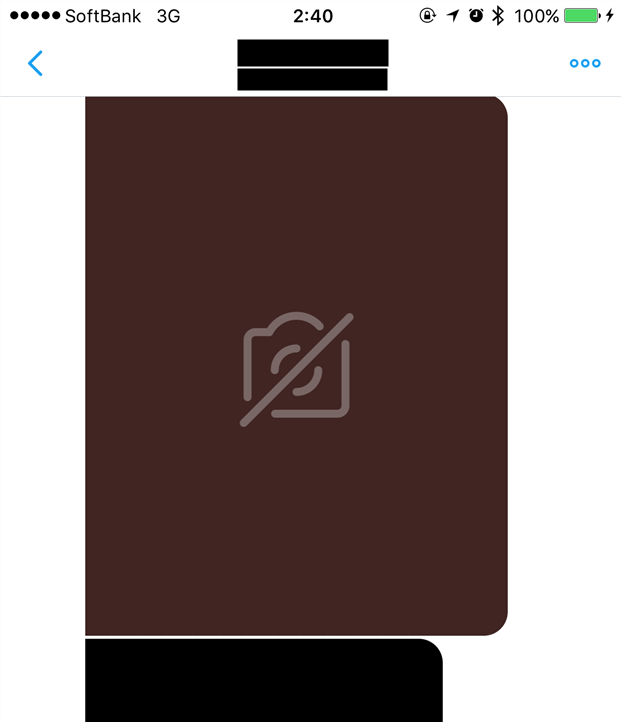
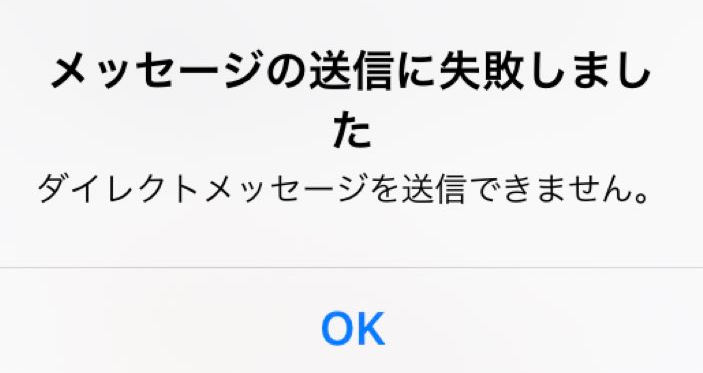

スポンサーリンク